如何在Google Chrome的发行版,测试版和开发版本之间切换?
您想尝试即将推出的Google Chrome版本中的精美功能,还是想改回稳定版本? 您可以通过以下方法在Chrome的开发版,测试版和发行版之间快速切换。小编这就将方法交给你,十分方便:
Google Chrome浏览器似乎一直都在发布新版本,并且在不到两年前发布之后已经在版本5中。 Chrome可以自动更新最新版本,因为它会自动安装最新版本,而无需任何提示或安装,因此您只需安装Chrome即可使用它,而不必担心更新。 但是,实际上有3种不同的Chrome 发布渠道可用:发布,测试版和开发版。 发布渠道是Chrome的默认标准版本,通常在任何平台上都是最稳定的版本。 Beta频道最适合那些喜欢生活在最前沿的人,并且不介意出现小故障以换取最新功能。 开发者频道是开发人员的预览版,通常会变得最不稳定,因为它是新创意的测试平台。
发现您使用的Chrome通道
如果您尚不知道您使用的是哪个版本的Chrome,请点击齿轮按钮,然后选择关于Google Chrome 。
这将打开一个对话框,显示您当前的Chrome版本。
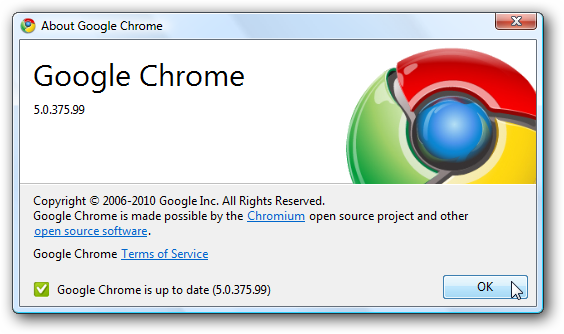
如果您运行的是标准发行版本,则“关于”窗口应类似于上面的窗口,显示当前版本。 如果您使用的是Beta频道,则会注意到您的版本号后面带有beta 。
如果您正在运行开发人员预览版,则为dev 。 请注意,此版本通常具有比发行版本更高的版本号,因为它是下一版本的最早预览。
在Windows中切换到Chrome的其他频道
如果您准备切换到其他Chrome通道,请转到下面列出的开发者页面,滚动到您的操作系统列表,然后根据需要选择稳定,测试版或开发者通道。
如果您选择稳定的默认版本,请点击下载Google Chrome浏览器按钮。
单击“ 接受并安装”以接受许可协议。
现在,无需再点击,Chrome将自动下载并安装。 如果您正在使用Chrome浏览器,请退出Chrome,然后关闭安装程序窗口,它将自动打开您的新版本的Chrome。
还原为旧版Chrome
如果您一直在运行Chrome的开发版或测试版,并恢复为稳定版,则实际上可能是在降级为完全旧的版本。 例如,当前的开发版本为6,而beta和稳定版仍为5。从较新的版本降级到较旧的版本时,系统可能会提示您首先卸载Chrome。
如果看到此消息,请打开“控制面板”中的“添加/删除程序”部分,然后选择卸载Google Chrome。
由于您计划在完成后立即重新安装Chrome,因此只需取消选中这两个复选框,然后点击卸载即可 。
现在,如上所述安装所需的版本。
怎么样,可以谷歌浏览器在稳定版、测试版、旧版之间来回切换是不是非常方便,并且让每个人都能满意!更多谷歌浏览器相关知识都在chrome下载站!
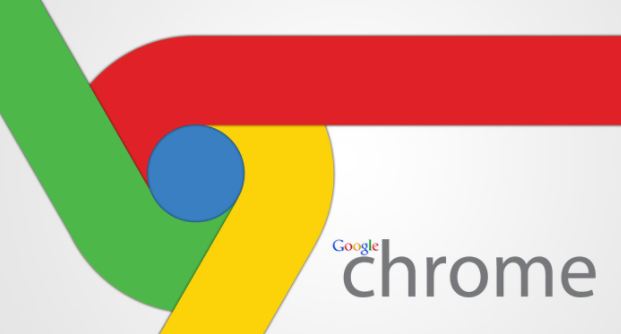
谷歌浏览器性能检测工具的最新使用指南
获取谷歌浏览器性能检测工具的最新使用指南,掌握工具的功能和技巧,帮助提升浏览器性能和网页加载速度。

搜狗浏览器怎么样【优势功能介绍】
搜狗浏览器怎么样?提到搜狗,大家想到的是搜狗浏览器还是搜狗输入法呢?但无论是哪一个,都说明搜狗公司推出的这两款软件已经被大众熟知了。

360安全浏览器的阅读模式在哪里
在还没有电子设备的年代,人们要想看书,只能去书店买书,或者以各种渠道借阅;不过,随着pc等电子设备的出现,大家也开始进行线上阅读。而

Chrome浏览器如何同步浏览数据
相信还有许多用户不知道Chrome浏览器如何同步浏览数据,不妨来看看本文的详细介绍吧,这里为大家提供了一份完整的操作指南,希望可以帮助到各位。
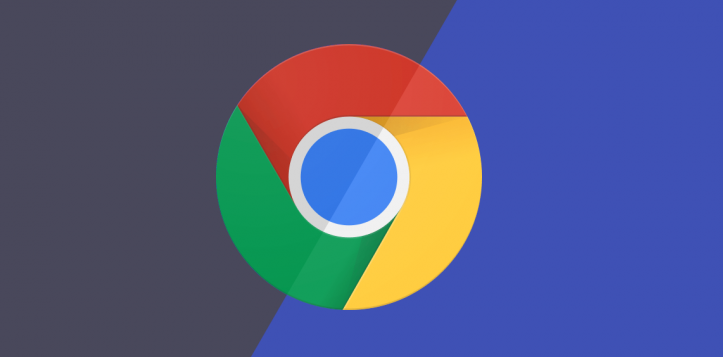
谷歌浏览器输入法用不了怎么办
谷歌浏览器输入法用不了怎么办?本篇文章就给大家带来谷歌浏览器不能使用输入法解决方案,希望能够给大家带来帮助。
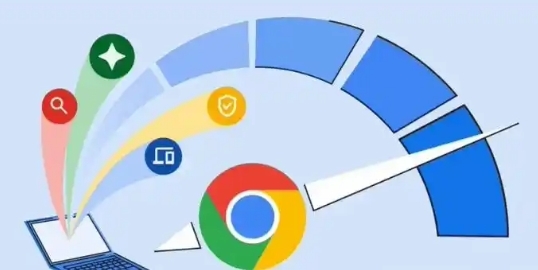
如何在Chrome浏览器中导入浏览历史记录
通过Chrome浏览器导入浏览历史记录,方便恢复历史记录并提高浏览效率。

google chrome下载的文件名显示乱码怎么办?<解决方法>
如何快速解决win 7下Chrome浏览器下载的乱码文件名问题?我们知道有些论坛附件在Chrome浏览器下载,文件名会显示为乱码。

chrome谷歌浏览器XP版怎么下载离线安装包?
作为最受欢迎的三大浏览器之一,谷歌chrome拥有大量的用户,但它有一个缺点,就是一般用户只能在线安装,安装后找不到安装程序。

如何在 Android 上更新 Chrome
如何在 Android 上更新 Chrome?Google Chrome 是 Android 最好的网络浏览器之一。但前提是它使用最新软件保持更新!以下是检查新更新的方法。

谷歌浏览器的下载教程及基础配置<基础下载教学>
你知道如何下载安装并配置谷歌浏览器吗?你想进入信息时代吗?快来一起学习谷歌浏览器最基础的技巧吧,专为新人制作!

微软如何试图阻止你下载谷歌浏览器?
微软正在使用一些阴暗的策略来宣传其 Microsoft Edge 浏览器并阻止人们下载 Chrome。

谷歌浏览器无法定位程序输入点
本网站提供谷歌官网正版谷歌浏览器【google chrome】下载安装包,软件经过安全检测,无捆绑,无广告,操作简单方便。

360浏览器收藏夹怎么显示在上面?
360浏览器收藏夹怎么显示在上面?大家平时上网的时候,一般比较常用的网站或者以后还想继续浏览的网页,都会选择收藏到收藏夹中,下次直接打开就可以了非常的方便。

如何在 Chrome 中保存标签?
Chrome 是 Windows 和 Linux 操作系统中广泛使用的网络浏览器。Chrome 提供了多项功能,让您的工作更轻松。如果 Chrome 崩溃,它可以很好地记住您打开了哪些标签。但是,如果您必须在几天和几周后使用某些标签,Chrome 提供了保存您将来需要的标签的功能。在 Chrome 中保存标签的一种简单方法是为该标签添加书签。

如何自定义 Google 搜索结果并添加额外功能?
谷歌以其简洁的方式显示搜索结果而闻名。它曾多次尝试引入额外的功能(讨论按钮和即时预览,有人知道吗?),但它们最终总是被搁置一旁。但这并不意味着您不能同时更改 Google 搜索结果的外观和功能。您只需要前往 Chrome 网上应用店并下载一些扩展程序。
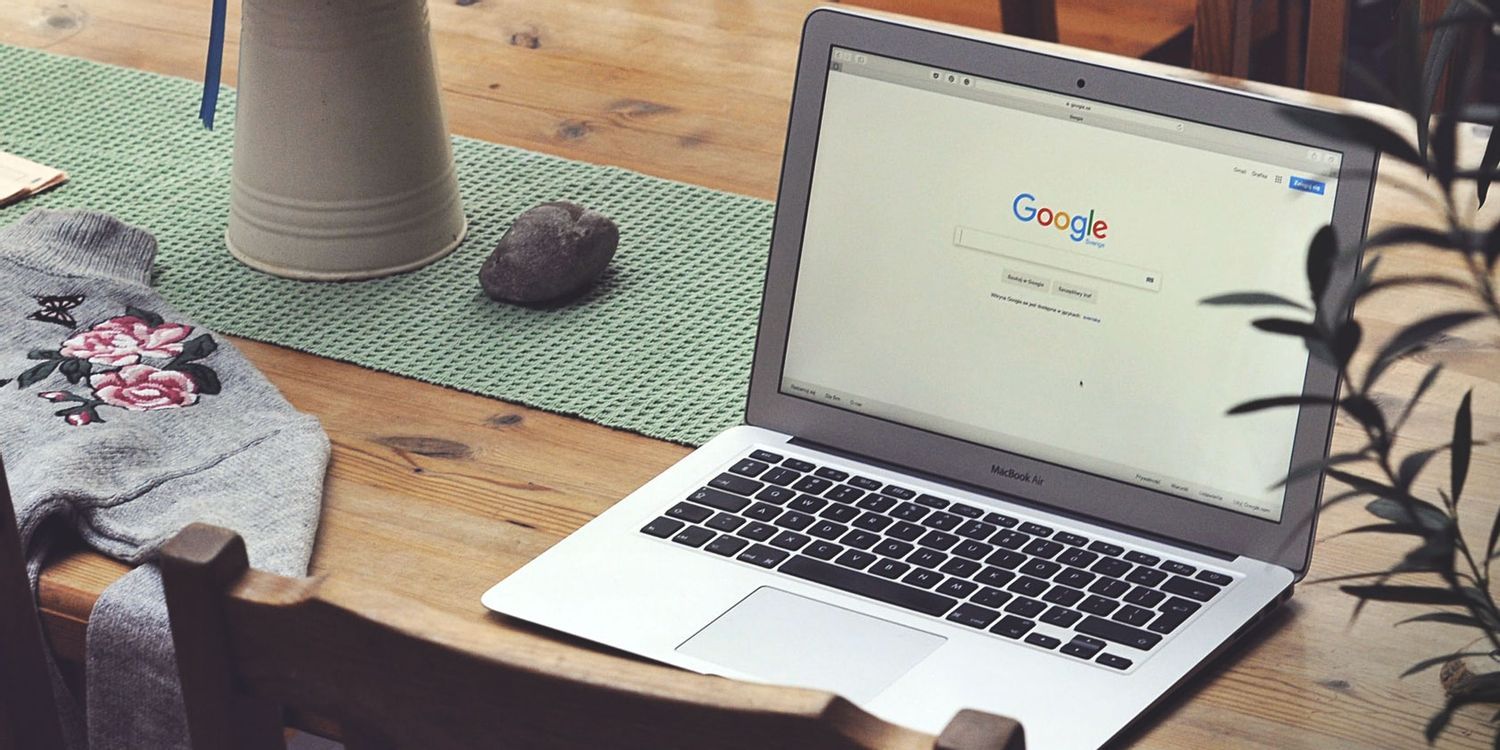
Chrome 不保存你的密码是怎么回事?<修复方法>
如果您发现自己在使用 Chrome 保存密码时遇到问题,这里有 11 个快速修复方法,您可以尝试解决该问题。

谷歌浏览器json插件怎么安装
谷歌浏览器json插件怎么安装?下面小编就给大家带来谷歌浏览器安装json插件详细流程一览,有需要的朋友赶紧来本站看看了解一下吧。

如何使用Chrome远程桌面获得虚拟技术支持?
由于许多人在家工作,远离他们的IT团队,因此很难通过一条消息或视频电话来解决问题。有时,最好的选择是虚拟技术支持,但这些系统中的许多都很昂贵,需要您是企业用户或管理员才能访问它们。进入Chrome Remote Desktop,这是一个免费的基于网络的应用程序,旨在通过谷歌帐户提供和接受虚拟技术支持。以下是如何访问和使用该功能来给予和接受技术支持。





